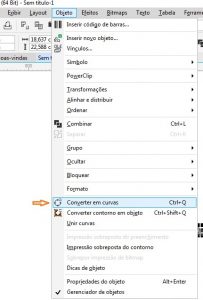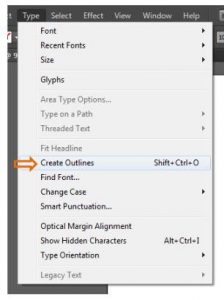Ao finalizar a compra do material, sempre há uma preocupação se vai chegar conforme o desejado ou não. A Nordeste Graf cuida de cada detalhe para que você receba seu produto perfeitamente, e por isso, indica alguns cuidados essenciais na criação da arte gráfica.
Em principal nesse texto, abordamos assuntos relacionados aos cuidados importantes com as letras, já que elas estão presentes tanto nos textos quanto nas logos e imagens. Confira abaixo a forma correta de formatação.
Fonte
– As fontes devem possuir tamanho mínimo de 7 pt.
– Quando enviado arquivo em JPG, a fonte deve ter pelo pelos 9 pt, pois os pixels da imagem podem invadir a área da informação e danificar a leitura (principalmente em imagens com fundo escuro).
Espessura
– Em geral para linhas e formas a espessura mínima deve possuir 0,09 mm, e em casos de imagens, em principal com fundo escuro, a espessura mínima aumenta para 0,2 mm.
Contorno
– Para que as partes superiores das letras não fiquem com pontas é importante seguir a seguinte formatação:
Corel Draw
Selecione o texto, abra a ferramenta de contorno (atalho – tecla F12), e no campo “Limite de meia-esquadria” configure para 45°.
Convertendo fontes em curvas
Para que não haja alterações no texto durante a impressão e para que a fonte escolhida seja exatamente igual à do produto final, é necessário converter as fontes em curvas.
COREL DRAW
Para fazer essa conversão no Corel Draw, basta selecionar o texto, ir até os menus e clicar em “Objeto”, clicando depois em “Converter em Curvas”, ou selecionar o texto e utilizar o atalho Ctrl+Q.
Para certificar-se de que todas as fontes estão convertidas em curvas, vá até o menu
“Objetos” e selecione a opção “Gerenciador de objetos”. Irá aparecer uma janela com todas as camadas e objetos utilizados na arte gráfica. Clique em cima dos objetos que ainda são textos com o botão esquerdo e depois escolha a opção “Converter em curvas”.
ILLUSTRATOR
No Illustrator, para fazer a conversão de fontes para vetor, basta selecionar o texto, clicar no menu Type e escolher a opção Create Outlines.
Fique atento: os conteúdos abaixo também podem ajudar!
– Como utilizar o preto em minha arte gráfica?
– Como utilizar o gabarito do produto?
– Por que utilizar CMYK e não RGB?
– Como transformar fontes em curvas?
Clique AQUI para acessar nossa central de instruções.